[Win 및 Mac] PowerPoint에서 비디오 트리밍을 위한 빠른 가이드
PowerPoint에서 프레젠테이션을 더욱 돋보이게 하기 위해 비디오를 어떻게 다듬을까요? 때로는 비디오가 너무 길거나 핵심 내용을 방해하는 불필요한 부분이 포함될 수 있습니다. 비디오를 다듬으면 가장 관련성 있는 부분에 집중하고 프레젠테이션의 전반적인 흐름을 향상시킬 수 있습니다. 다행히 PowerPoint에서 비디오를 다듬는 방법은 여러 가지가 있습니다. 이 가이드에서는 PowerPoint에서 비디오를 쉽게 다듬는 간단한 방법을 안내합니다.
가이드 목록
Windows/Mac에서 PowerPoint로 비디오를 트리밍하는 방법 Win 및 Mac용 PowerPoint 비디오를 트리밍하는 가장 편리한 방법 온라인 도구를 사용하여 PowerPoint용 비디오를 트리밍하는 방법Windows/Mac에서 PowerPoint로 비디오를 트리밍하는 방법
PowerPoint에서 비디오를 수정하는 기능은 Windows와 Mac 모두에서 사용할 수 있으며, 간단한 과정을 통해 비디오를 개선하고 더욱 세련된 프레젠테이션을 만들 수 있습니다. Windows든 Mac이든 PowerPoint는 비디오에서 원하지 않는 부분을 빠르게 제거할 수 있는 기본 도구를 제공하여 중요한 부분에 집중할 수 있도록 도와줍니다.
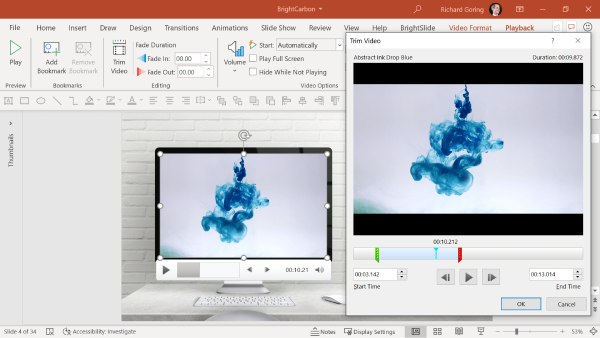
이 섹션에서는 PowerPoint에서 직접 비디오를 편집하는 간단한 단계를 안내합니다. 비디오를 원활하게 편집하고 사용자 지정하여 더욱 매끄러운 프레젠테이션 환경을 만들 수 있습니다. 지금 바로 읽고 프로세스에 대해 자세히 알아보세요!
윈도우의 경우
Windows용 PowerPoint에서 비디오를 트리밍하는 것은 비디오 길이를 조정하고 프레젠테이션에 자연스럽게 어울리도록 하는 빠르고 쉬운 방법입니다. Windows 사용자는 PowerPoint에 내장된 비디오 편집 도구를 활용하여 비디오를 슬라이드에 추가하기 전에 트리밍할 수 있습니다. 비디오를 효율적으로 트리밍하는 방법을 단계별로 살펴보겠습니다.
1 단계상단 메뉴 막대에서 "삽입" 버튼을 클릭하세요. "삽입" 탭에서 "비디오" 버튼을 클릭하여 PowerPoint에 비디오 삽입.
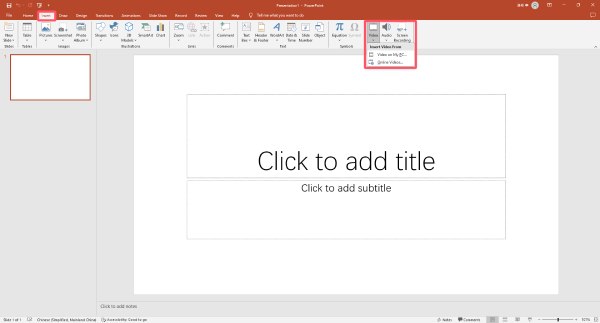
2 단계"재생" 버튼을 클릭하세요. "재생" 탭에서 "비디오 자르기" 버튼을 클릭하세요.
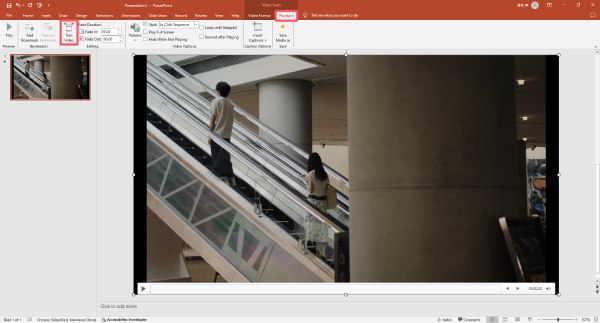
3단계팝업 창에서 시작점과 종료점을 클릭하고 드래그하여 선택하세요. "확인" 버튼을 클릭하면 PowerPoint에서 비디오를 트리밍할 수 있습니다.
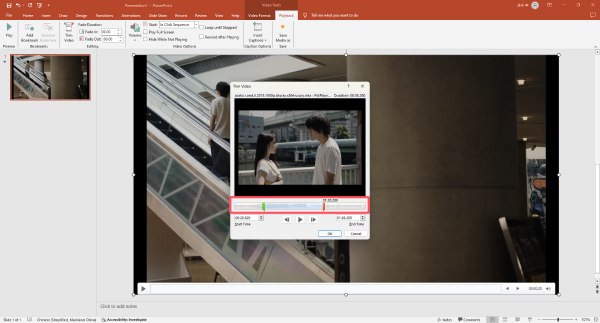
맥의 경우
Mac 사용자를 위해 PowerPoint는 유사한 비디오 트리밍 옵션을 제공하여 비디오에서 불필요한 부분을 쉽게 잘라낼 수 있습니다. 이 과정은 직관적이며, 명확하고 매력적인 프레젠테이션에 필요한 부분만 비디오에 포함되도록 보장합니다. Mac에서 PowerPoint를 사용하여 비디오를 트리밍하는 방법을 살펴보겠습니다.
1 단계PowerPoint를 실행하고 '삽입' 탭 아래에 있는 '비디오' 버튼을 클릭하여 비디오를 삽입합니다.
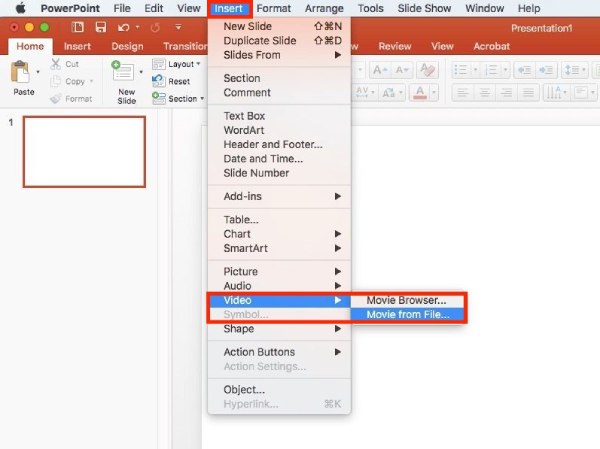
2 단계비디오를 선택하면 "재생" 탭이 나타납니다. "비디오 트리밍" 버튼을 클릭하면 PowerPoint에서 비디오를 트리밍할 수 있습니다.
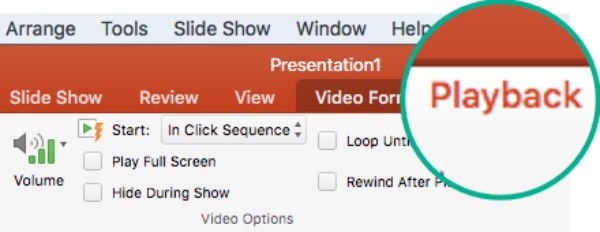
3단계팝업 창에서 시작점과 끝점을 클릭하고 드래그하여 조정하세요. 마지막으로 "트리밍" 버튼을 클릭하세요.
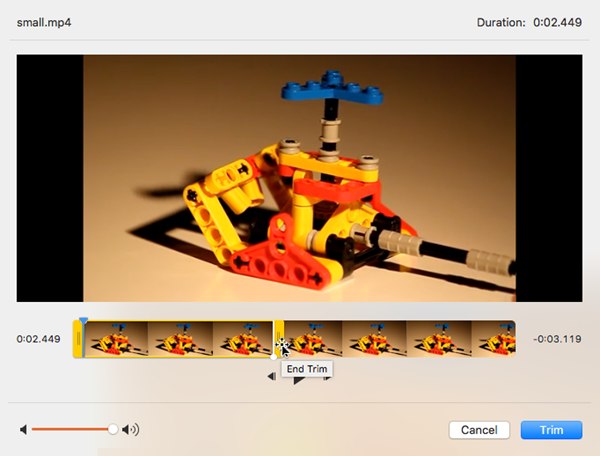
Win 및 Mac용 PowerPoint 비디오를 트리밍하는 가장 편리한 방법
PowerPoint는 기본적인 비디오 트리밍 기능을 제공하지만 더 많은 제어와 정밀성을 원한다면 4Easysoft 총 비디오 변환기 훌륭한 선택입니다. 이 사용자 친화적인 소프트웨어는 비디오를 쉽고 빠르게 다듬을 수 있도록 해주며, 품질에 영향을 주지 않고 비디오 길이를 조절할 수 있는 고급 옵션을 제공합니다. Windows든 Mac이든 4Easysoft Total Video Converter는 PowerPoint 비디오를 직접 다듬어 불필요한 부분을 잘라내고 프레젠테이션에 완벽하게 어울리는 비디오를 만들 수 있습니다. 사용 방법은 다음과 같습니다. 무료 4K 비디오 편집기 PowerPoint에 맞게 비디오를 다듬는 데 도움이 됩니다.

프레임 단위로 정확하게 PowerPoint에 맞게 비디오를 트리밍하세요.
더 나은 시각적 효과를 위해 PowerPoint에서 다듬은 비디오를 편집하세요.
비디오 파일을 압축하여 PowerPoint가 더 잘 실행되도록 하세요.
최대 600개의 비디오 형식으로 트리밍된 비디오 파일을 내보낼 수 있습니다.
1 단계4Easysoft Total Video Converter를 실행하고 "파일 추가" 버튼을 클릭하여 비디오 파일을 가져옵니다.

2 단계"잘라내기" 버튼을 클릭하세요. "시작 설정" 버튼과 "종료 설정" 버튼을 클릭하여 PowerPoint에 맞게 비디오를 잘라냅니다.

3단계"저장" 버튼을 클릭하세요. 마지막으로 "모두 변환" 버튼을 클릭하여 트리밍된 비디오를 PowerPoint에 저장하세요.

온라인 도구를 사용하여 PowerPoint용 비디오를 트리밍하는 방법
소프트웨어 설치 없이 PowerPoint용 비디오를 빠르고 편리하게 다듬는 방법을 찾고 있다면 Online Video Cutter가 훌륭한 선택입니다. 사용하기 쉬운 이 온라인 도구를 사용하면 웹 브라우저에서 바로 비디오를 다듬을 수 있습니다.
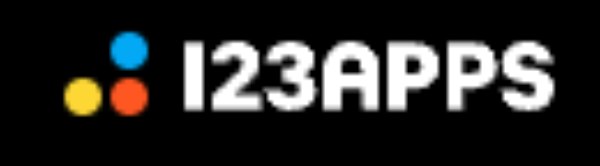
비디오를 업로드하고 시작점과 종료점을 선택한 후, 클릭만 하면 트리밍이 완료됩니다. 다양한 기기와 플랫폼에서 원활하게 작동하여 이동 중에도 간편하게 비디오를 트리밍할 수 있습니다. Online Video Cutter를 사용하면 별도의 작업이나 소프트웨어 설치 없이 PowerPoint 프레젠테이션에 적합한 길이의 비디오를 만들 수 있습니다.
1 단계"파일 열기" 버튼을 클릭하여 트리밍을 위해 비디오 파일을 컴퓨터로 가져옵니다.
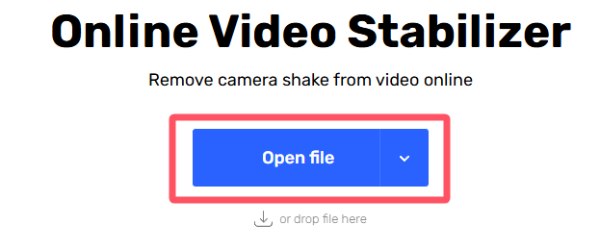
2 단계PowerPoint에서 비디오를 정확하게 트리밍하려면 클릭하고 드래그하여 시작점과 끝점을 설정하세요.
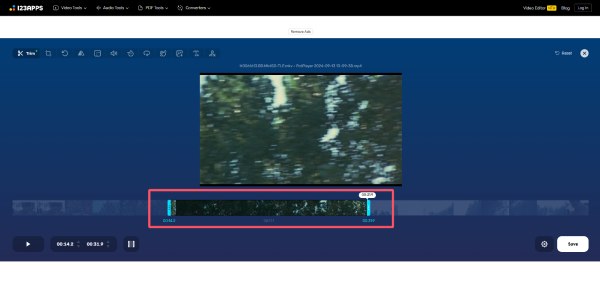
3단계"저장" 버튼을 클릭하여 트리밍을 시작합니다. 마지막으로 "저장" 버튼을 클릭하여 트리밍된 비디오 파일을 저장합니다.
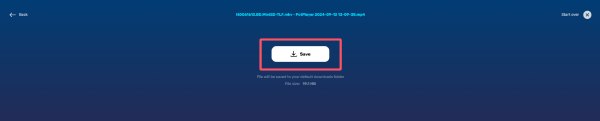
결론
결론적으로, 파워포인트 프레젠테이션용 비디오 트리밍은 복잡할 필요가 없습니다. Windows, Mac 또는 온라인 도구에서 파워포인트를 사용하든, 비디오 길이를 완벽하게 조절할 수 있는 쉬운 방법이 있습니다. 이 모든 방법 중에서도 가장 정확하고 편리한 편집 환경을 원한다면, 4Easysoft 총 비디오 변환기 지금 무료!



